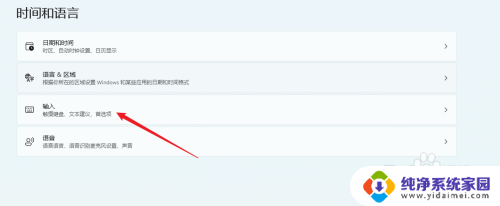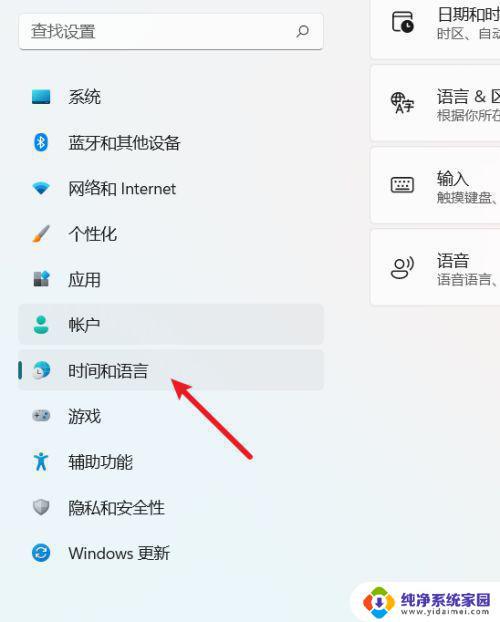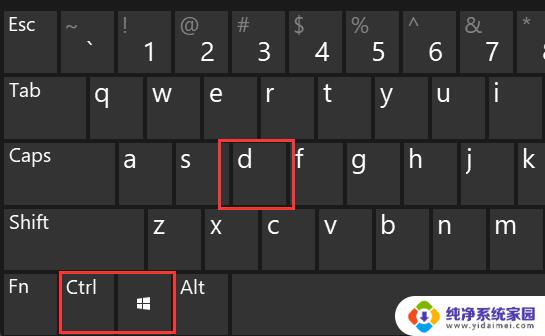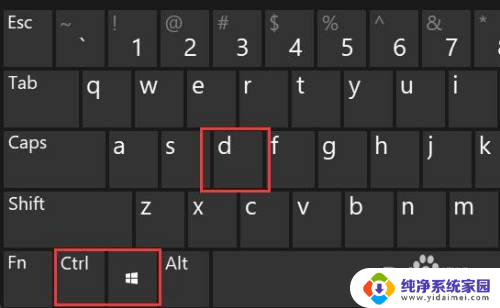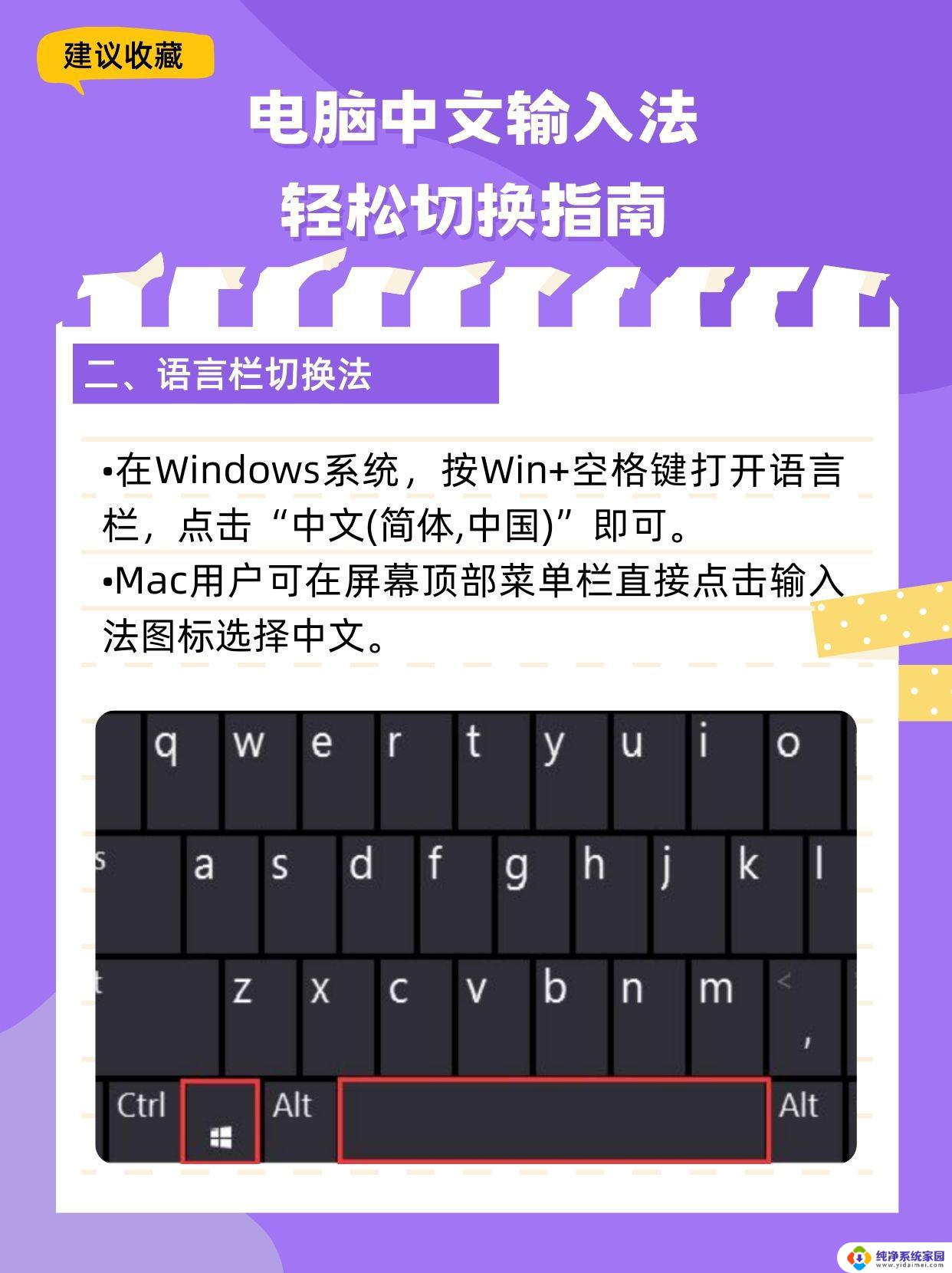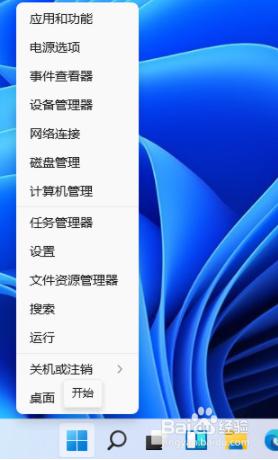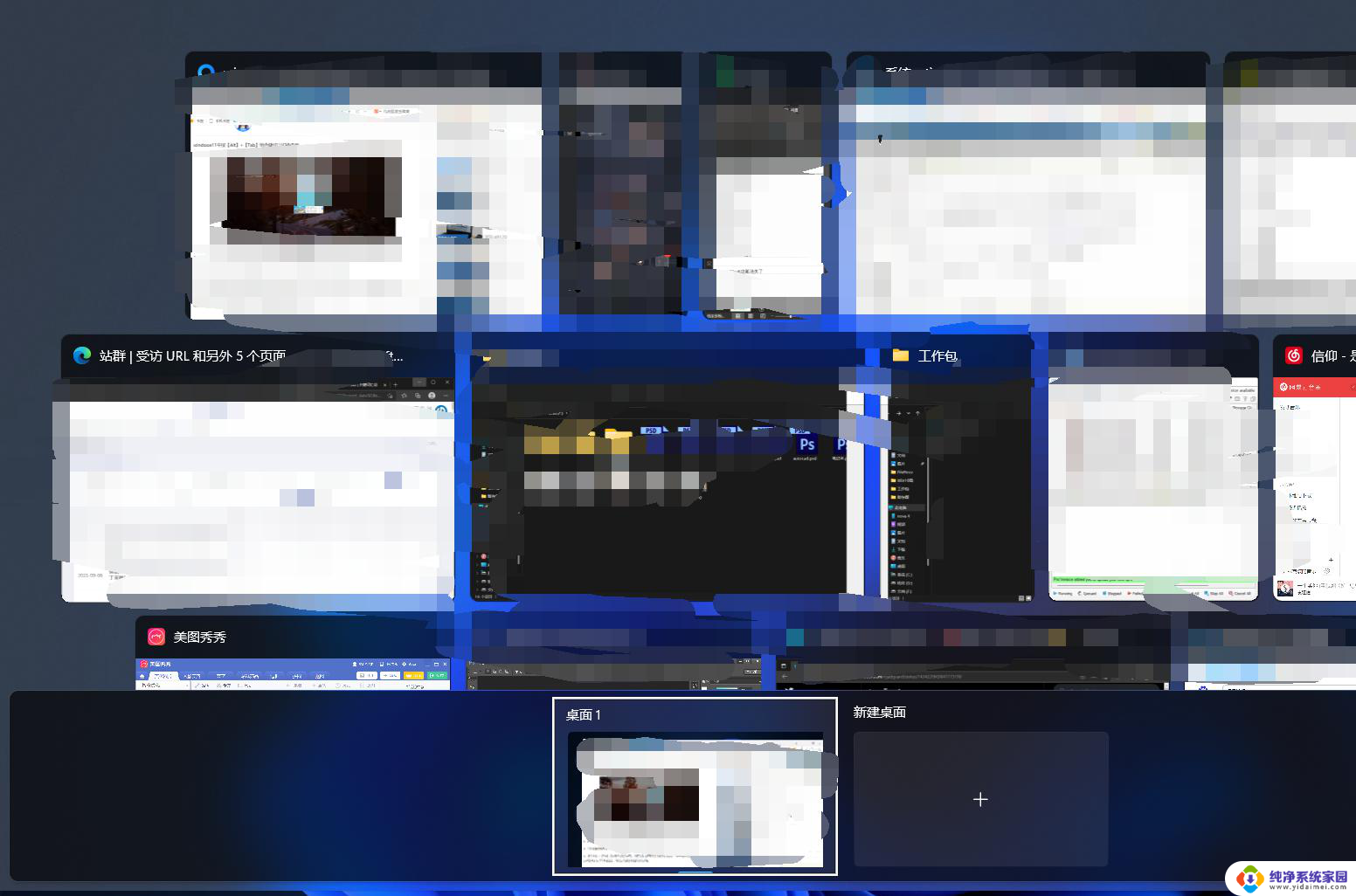win11切换中英文快捷键 Win11中英文切换快捷键怎么调整
更新时间:2023-09-14 13:53:21作者:xiaoliu
win11切换中英文快捷键,Win11系统是微软最新推出的操作系统,带来了许多全新的功能和改进,其中之一是切换中英文输入的快捷键。在Win11中,我们可以通过调整快捷键来实现方便快捷地切换中英文输入。这项功能对于需要频繁切换输入语言的用户来说尤为实用。Win11中英文切换快捷键应该如何调整呢?下面将为您详细介绍。
步骤如下:
1.点击时间和语言
进入系统设置页面,点击左侧的【时间和语言】。
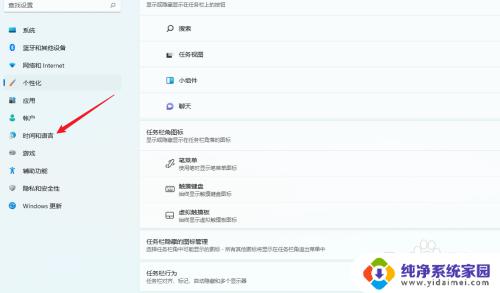
2.点击输入
在右侧的列表中,点击【输入】。
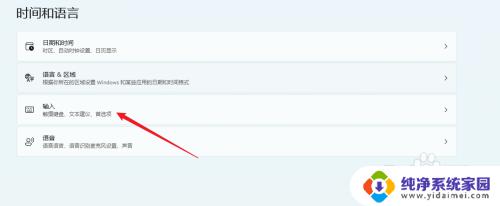
3.点击高级键盘设置
找到【高级键盘设置】,并点击进入。
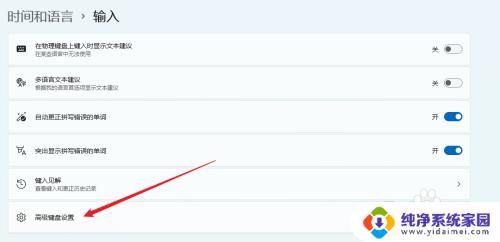
4.点击输入语言热键
在高级键盘设置页面中,点击【输入语言热键】选项。
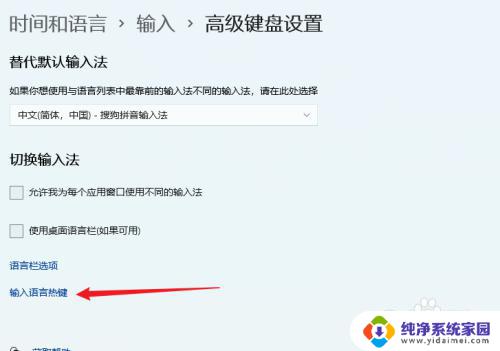
5.设置快捷键
对输入语言的热键进行设置后,点击【确定】即可。
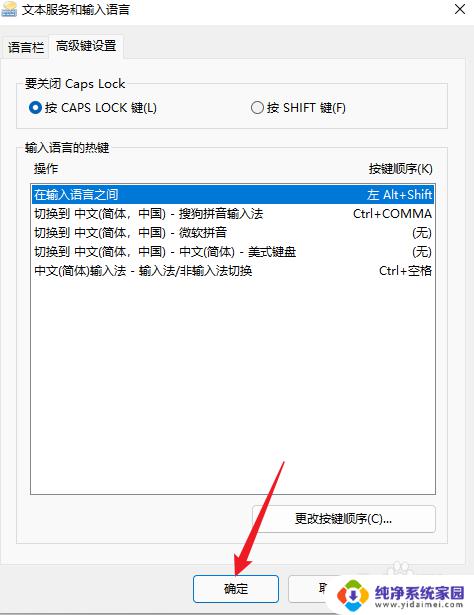
以上便是Win11切换中英文的快捷方式,如果您遇到了相同的问题,可以按照本文所述的步骤进行修复,希望这篇文章对您有所帮助。